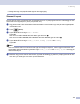Software User's Guide
Table Of Contents
- PROGRAMVAREHÅNDBOK
- Innholdsfortegnelse
- Avsnitt I: Windows®
- 1 Utskrift
- Bruke skriverdriveren for Brother
- Skrive ut et dokument
- Tosidig utskrift (dupleks-utskrift)
- Samtidig skanning, utskrift og faksing
- Utskriftstast
- Statusovervåkning
- Skriverdriverinnstillinger (For Windows®)
- Få tilgang til innstillingene for skriverdriveren (For Windows®)
- Funksjoner i Windows® skriverdriveren
- Funksjonene i BR-Script 3 (PostScript® 3™ emulering) skriverkompatibel driver
- 2 Skanning
- Skanne et dokument ved hjelp av TWAIN-driveren
- Skanne et dokument ved hjelp av WIA-driver (Kun for Windows® XP)
- Bruke skanntasten (for brukere av USB- eller parallellkabel)
- Med ScanSoft® PaperPort® SE med OCR
- Vise objekter
- Ordne objekter i mapper
- Hurtigkoblinger til andre brukerprogrammer
- Med ScanSoft® PaperPort® OCR kan du konvertere bildetekst til tekst som kan redigeres
- Du kan importere objekter fra andre brukerprogrammer
- Du kan eksportere objekter i andre formater
- Avinstallere ScanSoft® PaperPort® SE med OCR
- 3 ControlCenter2
- 4 Nettverksskanning (for modeller med innebygget nettverksstøtte)
- 5 Fjernoppsett (Ikke tilgjengelig for DCP-modeller)
- 6 Brother PC-FAX-program (Ikke tilgjengelig for DCP-modeller)
- PC-FAX-sending
- Oppsett for Hurtigvalg
- Brother Adressebok
- Legge til et medlem i adresseboken
- Sette opp en gruppe for gruppesending
- Redigere medlemsinformasjon
- Slette et medlem eller en gruppe
- Eksportere adresseboken
- Importere til adresseboken
- Sende en fil som en PC-FAX med Faksstil som brukergrensesnitt
- Sende en fil som en PC-FAX med Enkel stil som brukergrensesnitt
- PC-FAX-mottak
- 1 Utskrift
- Avsnitt II: Apple® Macintosh®
- 7 Skrive ut og fakse
- Konfigurere en USB-utstyrt Apple® Macintosh®-maskin
- Utskriftstast
- Statusovervåkning
- Bruke Brother laserdriver for Macintosh® (Mac OS® X)
- Bruke Brother laserdriver for Macintosh® (Mac OS® 9.1 til 9.2)
- Bruke BR-Script 3 (PostScript® 3™ emulering skriverdriver)
- Sende en telefaks (Ikke tilgjengelig for DCP-modeller)
- 8 Skanning
- 9 ControlCenter2 (For Mac OS® 10.2.4. eller høyere)
- 10 Nettverksskanning (Ikke tilgjengelig for DCP-8060)
- 11 Fjernoppsett (Ikke tilgjengelig for DCP-modeller)
- 7 Skrive ut og fakse
- Stikkordliste
- brother NOR
8. Skanning
140
Skanne til bilde 8
Du kan skanne et fargebilde inn i grafikkprogrammet ditt for å se på det og redigere det. Du kan endre
skannekonfigurasjonen. (Se Bilde (eksempel: Apple PreView) på side 148.)
a Legg dokumentet i den automatiske dokumentmateren med forsiden opp, eller på skannerglassplaten
med forsiden ned.
b Trykk (Scan).
c Trykk a eller b for å velge Scan til bilde.
Trykk OK.
Hvis du har en MFC-8460N eller DCP-8060, går du til trinn e.
Hvis du har en MFC-8860DN, MFC-8870DW eller DCP-8065DN, går du til trinn d.
d Trykk a eller b for å velge 2sidig (L)kant, 2sidig (S)kant eller 1sidig.
Trykk OK.
Merk
Hvis du ønsker å skanne et sokument ved hjelp av tosidige funksjonen, må du legge et dokument i den
automatiske dokumentmateren og deretter velge 2sidig (L)kant eller 2sidig (S)kant avhengig av
dokumentets layout.
e Maskinen begynner å skanne.
Skanne til OCR (optisk tegngjenkjennelse) 8
Hvis dokumentet inneholder tekst, kan du få det konvertert av Presto!
®
PageManager
®
OCR til en redigerbar
tekstfil og deretter vise resultatet i et tekstbehandlingsprogram slik at du lese det og redigere det. Du kan
endre konfigurasjonen for (Scan). (Se OCR (tekstbehandlingsprogram) på side 150.)
a Legg dokumentet i den automatiske dokumentmateren med forsiden opp, eller på skannerglassplaten
med forsiden ned.
b Trykk (Scan).
c Trykk a eller b for å velge Scan til OCR.
Trykk OK.
Hvis du har en MFC-8460N eller DCP-8060, går du til trinn e.
Hvis du har en MFC-8860DN, MFC-8870DW eller DCP-8065DN, går du til trinn d.
d Trykk a eller b for å velge 2sidig (L)kant, 2sidig (S)kant eller 1sidig.
Trykk OK.
Merk
Hvis du ønsker å skanne et sokument ved hjelp av tosidige funksjonen, må du legge et dokument i den
automatiske dokumentmateren og deretter velge 2sidig (L)kant eller 2sidig (S)kant avhengig av
dokumentets layout.
e Maskinen begynner å skanne.